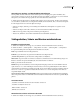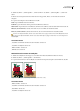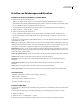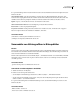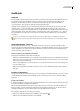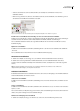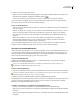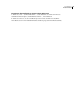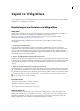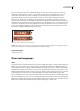Operation Manual
ILLUSTRATOR CS3
Benutzerhandbuch
357
Erstellen von Zeichnungen und Mosaiken
Erstellen einer Zeichnung mithilfe des Scribble-Effekts
1 Führen Sie einen der folgenden Schritte durch:
• Wählen Sie das Objekt oder die Gruppe aus (oder wählen Sie im Ebenenbedienfeld eine Ebene als Ziel aus).
• Soll der Effekt auf ein bestimmtes Objektattribut angewendet werden, beispielsweise auf eine Kontur oder Fläche, wählen
Sie erst das Objekt und dann im Aussehenbedienfeld das Attribut aus.
• Soll der Effekt auf einen Grafikstil angewendet werden, wählen Sie im Grafikstilebedienfeld einen Grafikstil aus.
2 Wählen Sie „Effekt“ > „Stilisierungsfilter“ > „Scribble“.
3 Führen Sie einen der folgenden Schritte durch:
• Soll ein vordefinierter Scribble-Effekt verwendet werden, wählen Sie einen Effekt im Menü „Einstellungen“ aus.
• Soll ein benutzerdefinierter Scribble-Effekt erstellt werden, wählen Sie beliebige Vorgaben aus und passen Sie die
Optionen an.
4 Wenn Sie einen benutzerdefinierten Scribble-Effekt erstellen, passen Sie die folgenden Scribble-Optionen nach Bedarf
an und klicken Sie auf „OK“:
Winkel Legt die Richtung der Scribble-Linien fest. Sie können auf einen beliebigen Punkt des Winkelsymbols klicken, die
Winkellinie um das Symbol herum ziehen oder in das Feld einen Wert zwischen -179 und 180 eingeben. (Wenn Sie einen
Wert eingeben, der außerhalb des gültigen Bereichs liegt, wird er in einen gültigen Wert umgerechnet.)
Pfadüberlappung Legt fest, wie weit sich die Scribble-Linien hinter die Pfadbegrenzungen zurückziehen bzw. über diese
hinausragen sollen. Bei einem negativen Wert ziehen sich die Scribble-Linien hinter die Pfadbegrenzung zurück, bei einem
positiven Wert ragen sie darüber hinaus.
Variation (für „Pfadüberlappung“) Steuert den Unterschied in der Länge der einzelnen Scribble-Linien relativ zueinander.
Strichbreite Mit der Option „Konturstärke“ stellen Sie die Breite der Scribble-Linien ein.
Kurvenstärke Legt fest, wie stark sich die Scribble-Linien krümmen dürfen, bevor diese in umgekehrter Richtung
weiterlaufen.
Variation (für „Kurvenstärke“) Steuert den Unterschied in der Krümmung der einzelnen Scribble-Linien relativ
zueinander.
Abstand Steuert den Abstand zwischen den durch die Scribble-Linien gebildeten Falten ein.
Variation (für „Abstand“) Steuert die Abstandsunterschiede zwischen den durch die Scribble-Linien gebildeten Falten.
Verwandte Themen
„Auswählen von Elementen als Ziel für Aussehen-Attribute“ auf Seite 340
„Effekte und Filter“ auf Seite 343
„Ändern oder Löschen von Effekten“ auf Seite 346
„Auswählen von Objekten“ auf Seite 189
Erstellen von Mosaiken
1 ImportierenSieeinBitmapbild,dasalsGrundlagefürdasMosaikdienensoll.DasBildmusseingebettetunddarfnicht
verknüpft sein.
Sie können auch ein Vektorobjekt in ein Pixelbild umwandeln, um es als Grundlage für ein Mosaik zu verwenden.
2 Wählen Sie das Bild aus.
3 Wählen Sie „Filter“ > „Erstellungsfilter“ > „Mosaik“.
4 Wenn Sie die Größe des Mosaiks ändern möchten, geben Sie unter „Neue Größe“ die gewünschten Werte ein.